Microsoft Teams Gouvernance «Comment évaluer la valeur d’une gouvernance automatisée d’Office 365 pour l’entreprise» Ce guide complet de 40 pages accélérera considérablement votre compréhension et vous apportera des solutions aux défis rencontrés par les entreprises dans Office 365 et Microsoft Team –Télécharger gratuitement ici
En savoir plus:
- Délégation des tâches d’administration dans Microsoft Teams
- Guide : éviter les fuites de données dans Microsoft Teams
- Comment lancer votre première installation pilote de Microsoft Teams
- 5 onglets Microsoft Teams que toute équipe devrait avoir
« Un grand pouvoir implique de grandes responsabilités » Voici une citation que nous avons tous déjà entendue dans d’autres contextes, mais qui s’applique néanmoins parfaitement à la gestion de Microsoft Teams. Cette solution a le pouvoir de faire communiquer des utilisateurs du monde entier, quelle que soit l’organisation à laquelle ils appartiennent ou l’appareil qu’ils utilisent. Cependant, ce pouvoir peut avoir des conséquences néfastes s’il n’est pas mis en œuvre avec le degré de gouvernance adapté.
Lorsque nous parlons ici de « gouvernance », nous l’envisageons à deux niveaux :
- la gouvernance au niveau du contenant, qui concerne tous les éléments et aspects constitutifs d’une équipe Team et
- la gouvernance au niveau du contenu, qui concerne les documents, les dossiers et les chats à proprement parler.
En prenant en compte ces deux facettes de la gouvernance, nous disposons de l’image complète qui nous permet d’élaborer une stratégie de gestion de Microsoft Teams performante. Découvrez dans cet article six conseils utiles pour définir votre propre stratégie personnalisée.

Gouvernance au niveau du contenant
Mettre en place des conventions de nommage
Lors du provisioning d’une équipe Teams, l’administrateur doit penser en premier lieu aux règles de nommage. Celles-ci peuvent être plus ou moins restrictives, en préconisant par exemple l’ajout de préfixes ou de suffixes, ou en imposant aux utilisateurs des listes de dénominations approuvées et interdites.
Selon le niveau de granularité dont vous souhaitez disposer à l’intérieur de ce cadre, les fonctions standard de Microsoft Teams peuvent ne pas être suffisantes pour répondre à vos besoins. Heureusement, diverses solutions tierces sont disponibles sur le marché.
Anticiper la durée de vie des équipes Teams (cycle de vie)
L’étape suivante consiste à déterminer la durée de vie souhaitée d’une équipe Teams en fonction de son contenu. S’agit-il d’une équipe de type département qui existera indéfiniment, ou s’agit-il d’une équipe projet qui ne survivra que le temps du projet ?
Lors du déploiement d’une équipe Teams, il est toujours bon, si possible, d’avoir une idée de sa durée de vie prévisible. Cela ne signifie pas qu’elle devra obligatoirement être supprimée une fois le projet achevé, mais il est utile de prendre la température en se disant, par exemple : « Nous pensons que ces types d’équipes devraient être supprimés dans 12 mois. Contactons les propriétaires de cette équipe pour les en informer. » Si nécessaire, vous aurez toujours la possibilité de prolonger le temps alloué jusqu’au moment où les personnes concernées vous indiqueront ne plus avoir besoin de l’équipe.
Fixer cette limite avant de permettre le provisioning d’une équipe vous permet de lutter contre l’« effet cimetière d’équipes Teams », c’est-à-dire la présence d’une multitude d’équipes inactives qui encombrent l’espace. Les équipes inutilisées ne font que ralentir les recherches et les indexations dans un environnement en raison des volumes de données obsolètes à parcourir.
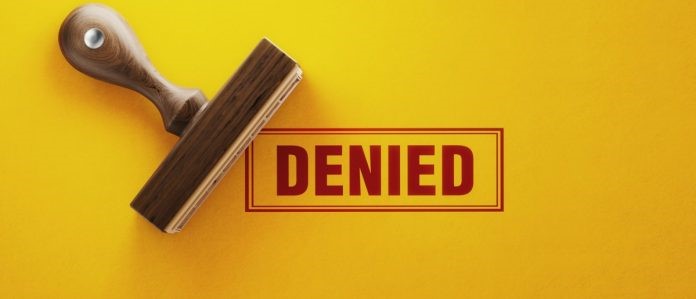
Se poser la question des types de contenus autorisés
Voilà une question que vous devez vous poser si vous gérez des données d’un quelconque niveau de sensibilité. Si vous disposez d’un certain type d’équipes manipulant des données particulières, il peut être souhaitable d’étiqueter ces équipes à l’aide d’une suite de caractères donnée. Il peut aussi être judicieux de faire d’un superutilisateur côté administration l’un des propriétaires de ces types d’équipes Teams afin qu’il puisse en avoir une image aussi précise que possible. Une autre solution est d’appliquer par défaut des étiquettes de métadonnées spécifiques à l’ensemble des éléments des équipes Teams concernées.
Lorsque ces informations sont mises à disposition dès le départ, avant même le provisioning de l’espace concerné, il est plus facile de mettre en œuvre les règles applicables. Cela évite aussi les conséquences négatives d’un provisioning réalisé après coup.
Gérer les autorisations
En ce qui concerne les équipes Teams que j’administre chez AvePoint, je me suis fixé comme règle de prendre note régulièrement (une fois par trimestre environ) des utilisateurs qui en font partie. Je le fais parce qu’à partir du moment où une équipe est mise en place, des utilisateurs peuvent y être ajoutés pour toutes sortes de raisons. Lorsque la liste de propriétaires est relativement vaste, il peut arriver que des utilisateurs soient ajoutés à tout bout de champ. Il suffit d’une absence d’une semaine, et des utilisateurs peuvent avoir été ajoutés sans que l’on ne s’en rende compte !
En raison du mode de fonctionnement de Microsoft Teams, qui permet aux équipes de disposer d’un espace de stockage de fichiers, de OneNote, d’un espace de stockage Planificateur, etc., il est extrêmement facile pour les membres d’une équipe de partager des éléments en externe, d’accorder des autorisations et d’ajouter des personnes à l’équipe sans avoir conscience de ce qu’ils font.
C’est pourquoi je vous recommande de passer régulièrement en revue votre liste de membres et de vous assurer que tous ont leur place dans l’équipe. Ensuite, selon la culture de votre entreprise, vous pourrez prendre la mesure que vous jugerez nécessaire pour vous débarrasser des intrus.
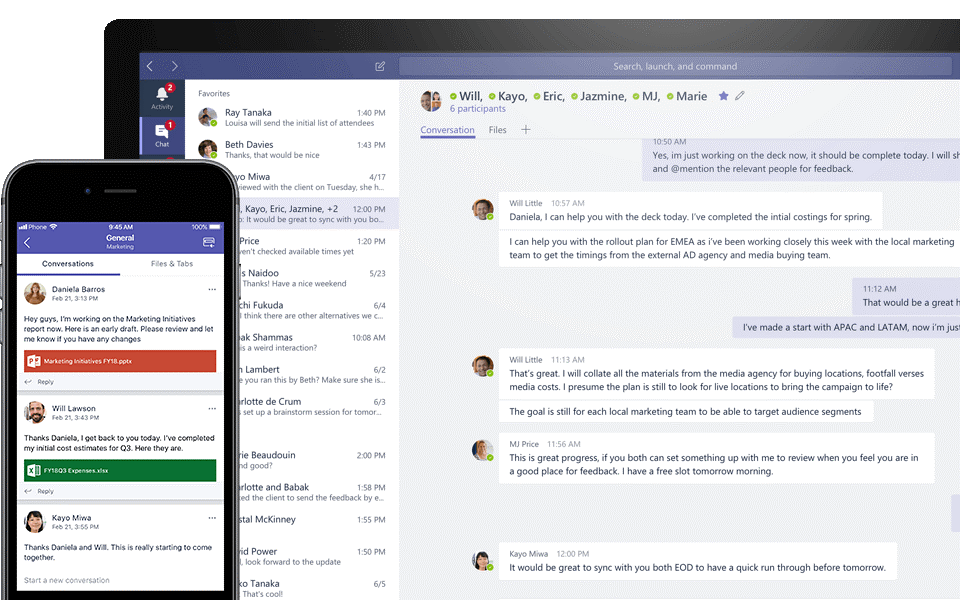
Gouvernance au niveau du contenu
Être au courant de la façon dont les chats sont gérés (modération)
S’agissant de la gouvernance des conversations dans Microsoft Teams, la modération du langage utilisé doit être une priorité. Le Centre d’administration Microsoft Teams vous permet de configurer des alertes pour les mots-clés de votre choix, que votre intention soit de surveiller la circulation d’informations très sensibles ou de limiter l’emploi d’un langage grossier. Toutes les organisations devraient mettre à profit ces fonctions de journalisation.
Être capable de parcourir, d’expurger et de modifier des contenus de façon automatique en cas de besoin
Vous avez besoin d’un mécanisme quelconque vous permettant de comprendre le type de contenus que les utilisateurs placent dans votre environnement. Heureusement, Office 365 met à disposition en standard des capacités de classification et d’étiquetage automatiques, ceci parce que Microsoft Teams repose en arrière-plan sur SharePoint.
Intéressé par des conseils sur la gouvernance de Teams ? Lisez cet article : cliquez pour twitter Cliquez pour tweeterCependant, la solution d’Office 365 applique uniquement des étiquettes déclenchant une action unique. Si vous avez besoin d’être plus directif et qu’un rapport un à un entre étiquette et action ou étiquette et conservation ne vous suffit pas, des outils tiers disponibles sur le marché peuvent vous aider à assurer l’administration en fonction du contenu téléchargé. Des actions plus complexes peuvent alors être effectuées, par exemple :
- Repérage des contenus inappropriés pour un emplacement de fichier donné
- Envoi d’une notification à un utilisateur final
- Envoi d’une notification à une équipe d’administration
- Capacité d’effectuer des opérations telles que placer en quarantaine, expurger ou déplacer du contenu vers un emplacement sûr connu
Vous avez des conseils sur la gouvernance de Microsoft Teams dont vous aimeriez nous faire part ? N’hésitez pas à nous les envoyer ci-dessous ! Et si vous avez du mal à convaincre votre chef d’adopter Microsoft Teams, lisez l’article que j’ai publié récemment intitulé « Comment convaincre votre chef d’adopter Microsoft Teams en 9 étapes ! »
Vous voulez d’autres conseils pour mettre en place une gouvernance efficace de Microsoft Teams ? N’attendez plus pour vous abonner à notre blog !

